来源:sc115.com |
233 次浏览 |
2011-07-06
| 4. 当你涂抹完后,图中的皱纹都减轻了,这时你会发现被模糊过的地方有些偏亮,(因为我们就是使深色的地方变亮了嘛) 所以,我们最后用加深工具,稍微对这些地方加深一下。选择加深工具,取一个大点的笔刷,注意要在range的下拉菜单中选择highlights高光那一项,这样操作时就只影响图中亮的部分,后面的值根据你的图像来设,一般用一个很低的值就可以了,在感觉亮的地方轻轻扫几下就行,不要加深过多,不然皱纹又被加重了。 |
| 5. 在对额头、眼角、嘴角等部位进行模糊后,工作基本完成,人物脸部的皱纹比没有修改时减轻了很多。下面两张小图片是对比使用了变亮模式的笔刷与未使用的涂抹效果,可以看出,lighten模式保留了更多的皮肤细节。 |
6. 现在回过头来再说一说用图章工具去除皱纹。
在选择图章工具后,同样要在选项栏的下拉菜单里选lighten变亮那一项,后面的不透明度值也基本在50%左右。(如下图)图章工具中lighten的用途是复制图像中的亮区来盖住暗的部分,因为我们还是要去掉形成皱纹的深分部分,所以这样选择。由于光照或者是化装的原因,人脸部不同区域的颜色往往变化很大,所以在使用图章工具修改时,要不断地取样,小心地涂抹,才能使图像更自然。有时想让某个部位的图像暗一些,在暗区取样后,笔刷怎么也不起作用,这时需要将上面的模式改为darken(图中红线处),也就是从暗区取样进行复制,与lighten模式相反。 |
| 7. 用图章工具与模糊工具修改后的区别是:图章工具将皱纹除掉,而模糊工具将皱纹减淡。所以,要根据图片的情况和你修改的目的对这两种工具进行选择,需要时也可以将两种工具结合起来用。下图中右边的部分就是主要运用图章工具来修改的结果,图片中的人看起来确实年轻了不少。但是,在抹平皱纹的时候请不要忘记一些细节!因为人变年青了,所以头发和眉毛的颜色要加重一些,整张脸的皮肤也要稍稍光滑一下,这样看起来才更协调。 |
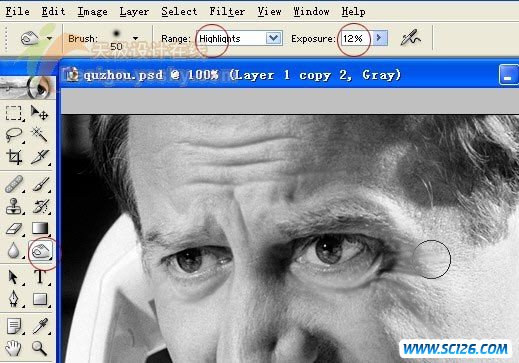
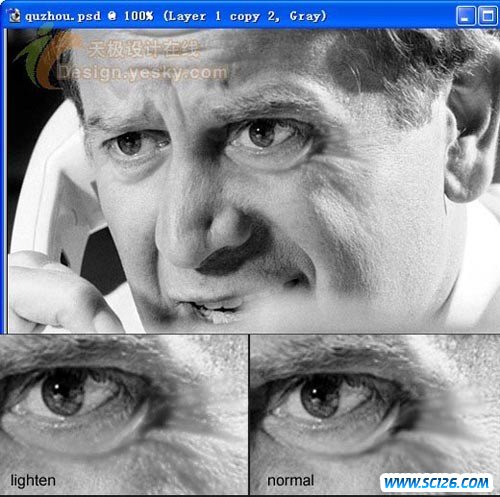
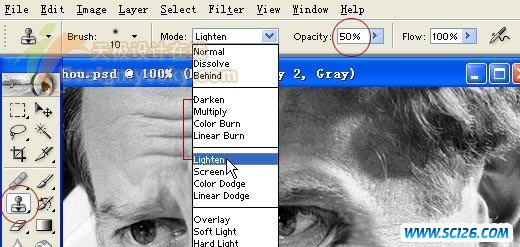


 古代陶器PNG图标
古代陶器PNG图标 蓝色邮件PNG图标
蓝色邮件PNG图标 五颜六色的气球高清图片5
五颜六色的气球高清图片5 五颜六色的气球高清图片4
五颜六色的气球高清图片4 五颜六色的气球高清图片3
五颜六色的气球高清图片3 五颜六色的气球高清图片2
五颜六色的气球高清图片2 五颜六色的气球高清图片1
五颜六色的气球高清图片1 中国龙雕塑高清图片6
中国龙雕塑高清图片6 中国龙雕塑高清图片4
中国龙雕塑高清图片4